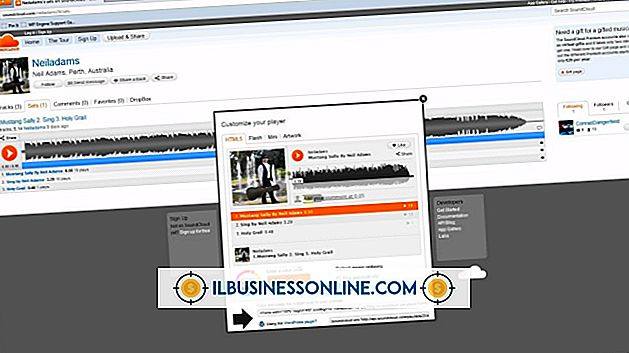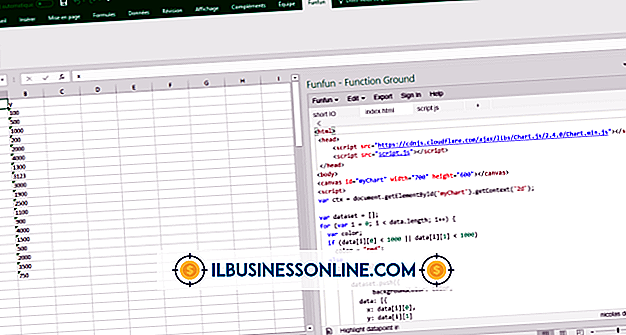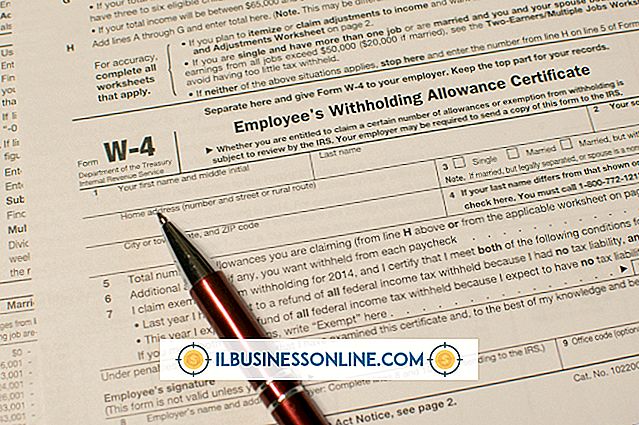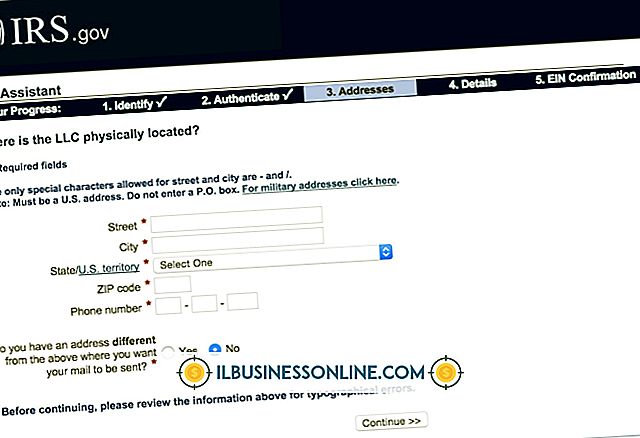So verwenden Sie zwei Monitore auf einem Mac

Wenn Ihr Unternehmen über einen Macintosh-Computer verfügt, können Sie ihn so einrichten, dass der Bildschirminhalt gleichzeitig auf zwei Monitoren angezeigt wird. Dies wird auf einem Mac auf zwei verschiedene Arten erreicht: die Mirroring-Methode und die Extended Desktop-Methode. Bei der Mirroring-Methode zeigen Ihre beiden Monitore exakt denselben Inhalt an. Dies kann beispielsweise für eine Geschäftspräsentation ideal sein, sodass der Präsentator auf einen Bildschirm sehen kann, während das Publikum einen anderen betrachtet. Bei der Extended Desktop-Methode bilden Ihre beiden Monitore einen zusammenhängenden Arbeitsbereich. Dieses Setup ist bei Grafikdesignern und Video-Editoren üblich, deren Arbeit zusätzliche Desktop-Immobilien erfordert.
1
Verbinden Sie die beiden Monitore mit Ihrem Mac und schalten Sie sie ein.
2
Klicken Sie auf das Menü "Apple" und wählen Sie "System Preferences". Das Apple-Menü befindet sich in der oberen Ecke des Bildschirms Ihres Mac und wird durch das Apple-Logo dargestellt.
3.
Klicken Sie unter der Überschrift "Hardware" auf "Anzeigen" oder "Anzeigen", je nachdem, welche Version von OS X Sie verwenden.
4
Klicken Sie auf die Registerkarte „Arrangement“, auf der zwei blaue Kästchen angezeigt werden, von denen jedes einen Ihrer Monitore darstellt.
5
Klicken Sie auf das Kontrollkästchen "Mirror Displays", wenn Sie die Mirroring-Methode verwenden möchten, um auf beiden Monitoren denselben Inhalt anzuzeigen. Deaktivieren Sie das Kontrollkästchen "Mirror Displays", wenn Sie die Extended Desktop-Methode verwenden möchten.
Ziehen Sie die weiße Menüleiste auf das blaue Feld, das Sie als primären Monitor für die Verwendung der Extended Desktop-Methode verwenden möchten. Sie können die Monitorsymbole auch nach links und rechts ziehen, um ihre Beziehung zueinander zu ändern.